Word 2010如何修改图片尺寸
来源:网络收集 点击: 时间:2024-07-29【导读】:
我们通常使用PS来处理图片的大小,但在Word2010文档中,我们可以通过多种方法设置图片的尺寸的,是不需要PS的处理,那么在Word 2010修改图片尺寸的三种方法是怎样的呢? 工具/原料moreWord 2010修改图片尺寸的三种方法方法/步骤1/5分步阅读 2/5
2/5 3/5
3/5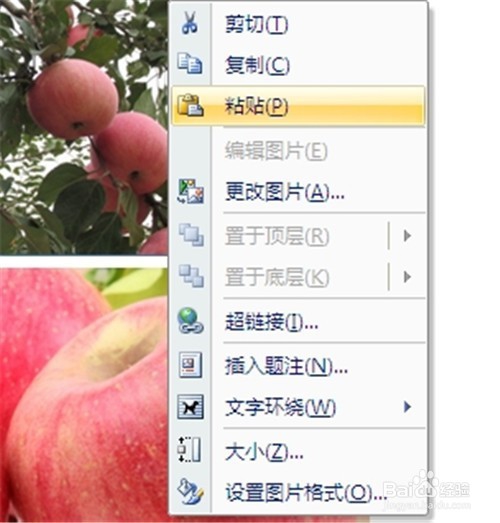 4/5
4/5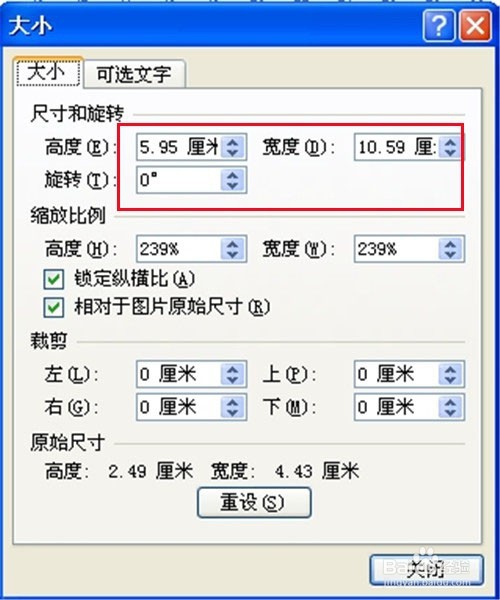 5/5
5/5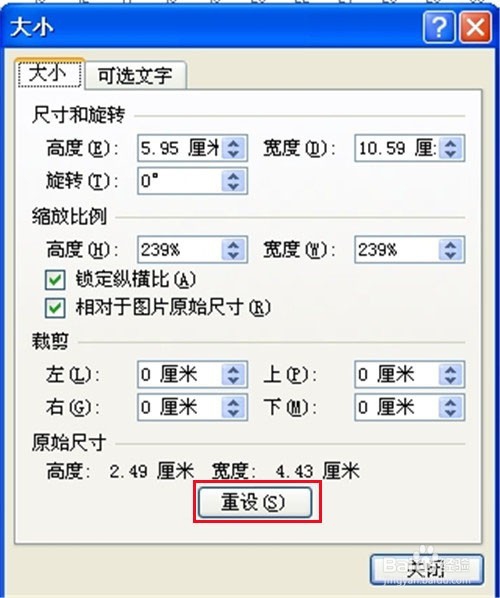 注意事项
注意事项
利用图片控制手柄
在Word2010文档中点击图片时,图片的周围会出现8个方向的控制手柄。拖动四角的控制手柄可以按照宽高比例放大或缩小图片的尺寸,拖动四边的控制手柄可以向对应方向放大或缩小图片,但图片宽高比例将发生变化,从而导致图片变形
 2/5
2/5在图片工具中输入图片尺寸
点击图片,菜单栏上出现“图片工具”,在图片工具的右侧输入图片的高度和宽度
 3/5
3/5直接输入图片宽度和高度尺寸
打开Word2007,选中需要设置尺寸的图片。单击鼠标右键-“大小”
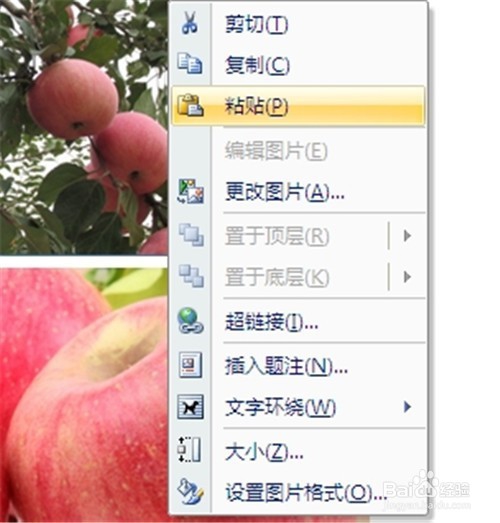 4/5
4/5在弹出“大小”对话框,中输入图片的高度和宽度,
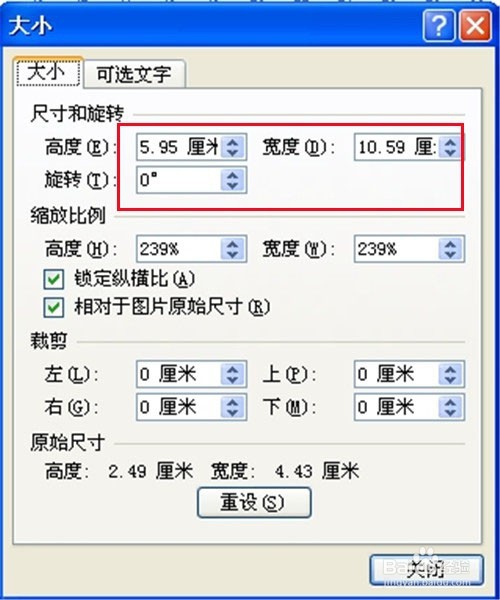 5/5
5/5如果对设置的图片尺寸不满意,可以单击“重设”,然后重新输入图片的高度和宽度
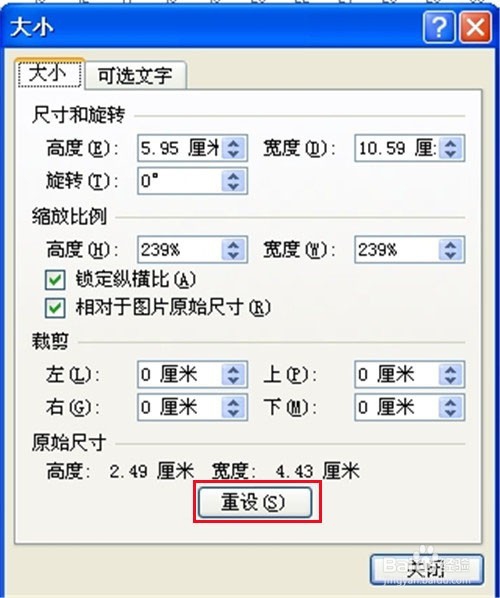 注意事项
注意事项以上三种修改图片尺寸的方式,操作起来都非常的方便快捷,当然如果没有精确的数据要求,只要通过手动柄来调节图片大小就可以了,而想要更加的精确的话,对图片大小对话框中设置图片尺寸,点击确定也是可以的。
WORD文档WORD2010WORDPRESSEXCEL版权声明:
1、本文系转载,版权归原作者所有,旨在传递信息,不代表看本站的观点和立场。
2、本站仅提供信息发布平台,不承担相关法律责任。
3、若侵犯您的版权或隐私,请联系本站管理员删除。
4、文章链接:http://www.1haoku.cn/art_1030231.html
上一篇:水晶头的排线顺序
下一篇:抖音视频如何与西瓜视频同步
 订阅
订阅